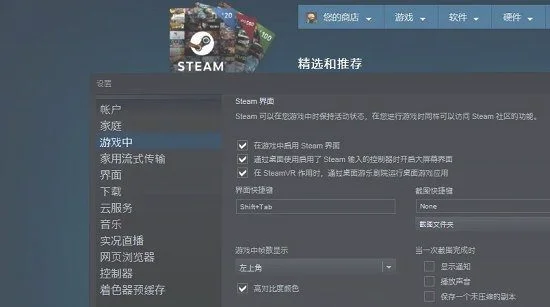路由器如何网页认证(Win11快速开启DNS加密功能(国内可用))
路由器连接认证校园网,如何操作呢?下面为小伙伴们分享下具体的操作方法步骤。戴尔灵越win 10点击窗口左侧的“更改适配器设置”按钮按照下图设置电脑将校园网网线插入电脑,登录校园网账号,按照刚才设置,点击
路由器连接认证校园网
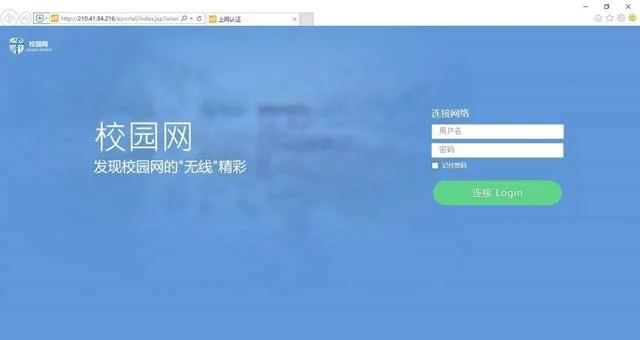
戴尔灵越
win 10
点击窗口左侧的“更改适配器设置”按钮
按照下图设置电脑
将校园网网线插入电脑,登录校园网账号,按照刚才设置电脑的方法,找到当前电脑的IP地址、子网掩码、网关以及DNS,记下该组信息
将上网方式设为静态IP,将之前登陆校园网找到的IP地址、子网掩码、网关以及DNS等信息填入,点击“确定”或“保存”
克隆MAC地址,点击“确定”或“保存”
将路由器上网方式改为动态IP,点击“确定”或“保存”
将校园网网线从LAN2端口拔出,插入WAN端口,将连接电脑的网线从LAN1中拔出,插入WAN2中,察看路由器中的联网信息,只要参数符合刚才设置静态IP时的参数一样即可
wifi网页认证怎么认证

手机vivoY9s
FuntouchFuntouch.OS-9.2
手机系统设置手机系统设置
浏览器
连上需要认证的“WiFi”
找到手机上的浏览器,打开如下图所示
打开浏览器后,随便点击一个网址上网,这里以下图所示为例
跳转到WiFi认证页面,输入认证信息即可。
或者在【设置】连接WiFi后,手机自动跳转网页,填写认证信息即可
设置路由器网页打不开
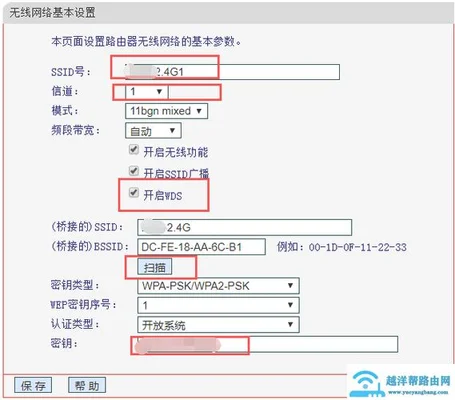
金山毒霸 官网:www.ijinshan.com/?f=5
路由器
路由器设置后网页打不开可能原因有:部分宽带线路的MTU值偏小,使得有些比较大的数据包无法通过。解决方法是尝试将路由器WAN口的MTU值修改成1400或更小。
1、登录路由器的管理界面,点击路由设置>>上网设置,在高级设置的下面将数据包MTU(字节)修改为1400。
2、点击下面的保存(WAN口连接类型不同,高级设置下面的菜单有些区别)
网页打不开也有可能是因为上网终端的DNS服务器无法正确解析部分网站的域名。金山毒霸电脑医生可以根据问题自动修复。可在上方工具原料栏进入毒霸官网下载软件。
打开首页,点击右下方【百宝箱】。
在常用工具栏打开【电脑医生】。
可以在首页看到【网页打不开】热搜词。
选择【上不了网】修复方案。
点击【立即修复】。
等电脑医生扫描完修复即可。
如果以上方法帮到你的话就给小编投个票吧~
设置路由器网页打不开
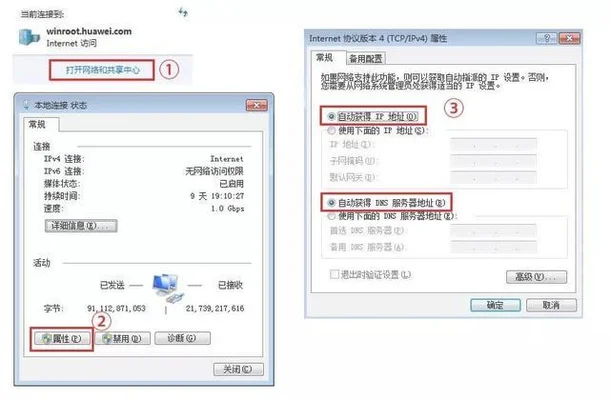
路由器
金山毒霸 官网:www.ijinshan.com/?f=2
可能原因:部分宽带线路的MTU值偏小,使得有些比较大的数据包无法通过。
解决办法:尝试将路由器WAN口的MTU值修改成1400或更小。
修改WAN口MTU值的方法:登录路由器的管理界面,点击路由设置>>上网设置,在高级设置的下面将数据包MTU(字节)修改为1400;
点击下面的保存(WAN口连接类型不同,高级设置下面的菜单有些区别),如下图所示:
修改数据包MTU(字节)后没有立即生效,请在路由器的管理界面点击路由设置>>重启和恢复出厂,点击重启路由器,等待路由器重启完成后再打开网页测试。
可能原因:上网终端的DNS服务器无法正确解析部分网站的域名。
解决方法:建议使用金山毒霸电脑医生自动修复DNS服务地址。
可以打开浏览器搜索“金山毒霸”。在金山毒霸官网点击“下载毒霸”软件。(如果已安装,不需再下载)。
点击文末链接“复制并下载”(百度网盘链接)。
可直接下载安装,含详细的解决步骤,希望可以帮到您!
首先打开金山毒霸,点击“百宝箱”——系统辅助——选择“电脑医生”;
然后,在“上网异常”——点击“网页打不开”——点击选择:上不了网;
点击立即修复,然后点击“确认修改”修复DNS;
最后,重置完成后,点击重启电脑就修复完成了。然后浏览器就可以打开网页了。
设置路由器网页打不开
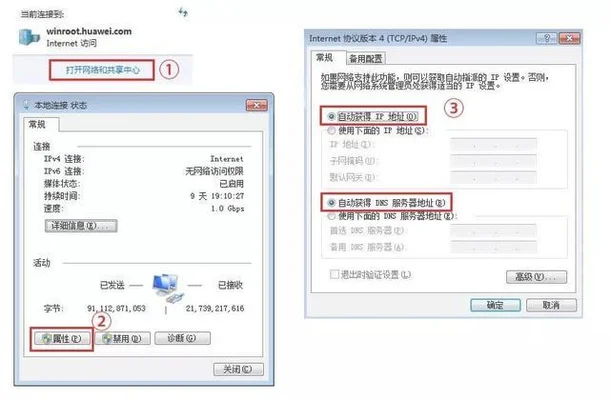
路由器
金山毒霸 官网: www.ijinshan.com/?f=2
可能原因:部分宽带线路的MTU值偏小,使得有些比较大的数据包无法通过。
解决办法:尝试将路由器WAN口的MTU值修改成1400或更小。
修改WAN口MTU值的方法:登录路由器的管理界面,点击路由设置>>上网设置,在高级设置的下面将数据包MTU(字节)修改为1400;
点击下面的保存(WAN口连接类型不同,高级设置下面的菜单有些区别),如下图所示:
修改数据包MTU(字节)后没有立即生效,请在路由器的管理界面点击路由设置>>重启和恢复出厂,点击重启路由器,等待路由器重启完成后再打开网页测试。
可能原因:上网终端的DNS服务器无法正确解析部分网站的域名。
解决方法:建议使用金山毒霸电脑医生自动修复DNS服务地址。
可以前往金山毒霸官网,下载金山毒霸杀毒软件(已下载,不需要此步骤)。
首先打开金山毒霸,点击“百宝箱”——系统辅助——选择“电脑医生”;
然后,在“上网异常”——点击“网页打不开”——点击选择:上不了网;
点击立即修复,然后点击“确认修改”修复DNS;
最后,重置完成后,点击重启电脑就修复完成了。然后浏览器就可以打开网页了。
上面两种方法,希望可以帮助到大家。
更多网友回答: